钉钉文字文档更改纸张颜色的方法
时间:2024-05-20 09:10:12作者:极光下载站人气:15
很多小伙伴在对在线文档进行编辑时都会选择使用钉钉软件,因为在钉钉软件中我们可以在文字文档中插入各种内容,还可以更改文字文档纸张的颜色,并且设置方法十分的简单。我们只需要点击打开文字文档编辑页面中的菜单工具,然后在下拉列表中打开“文档”和“本文样式”选项,接着在右侧窗格中找到并打开纸张颜色选项,最后在颜色弹框中选择一个自己喜欢的颜色即可。有的小伙伴可能不清楚具体的操作方法,接下来小编就来和大家分享一下钉钉文字文档更改纸张颜色的方法。
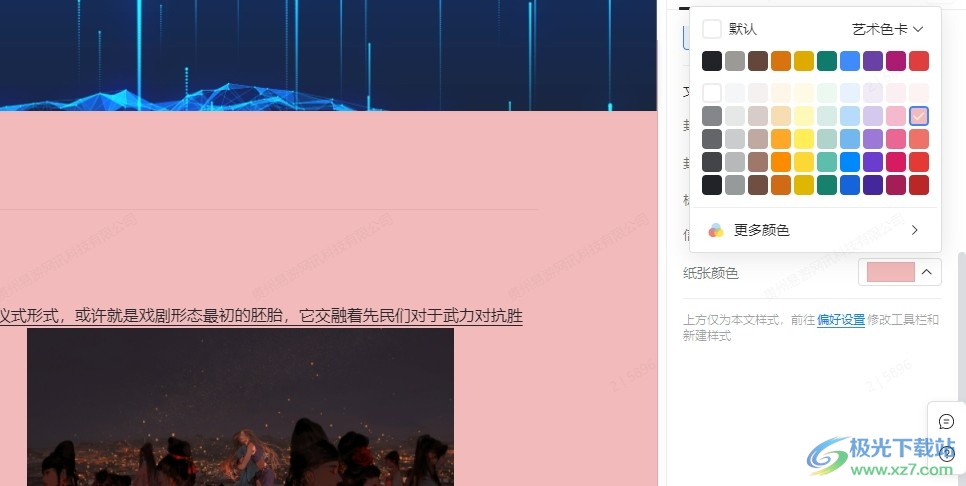
方法步骤
1、第一步,我们先点击打开电脑中的钉钉软件,然后在钉钉页面中找到并打开“文档”选项
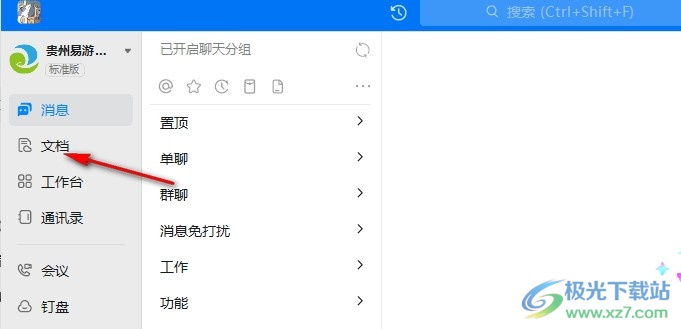
2、第二步,打开文档选项之后,我们再在文档的右侧页面中选择一个文字文档,点击进入文字文档编辑页面
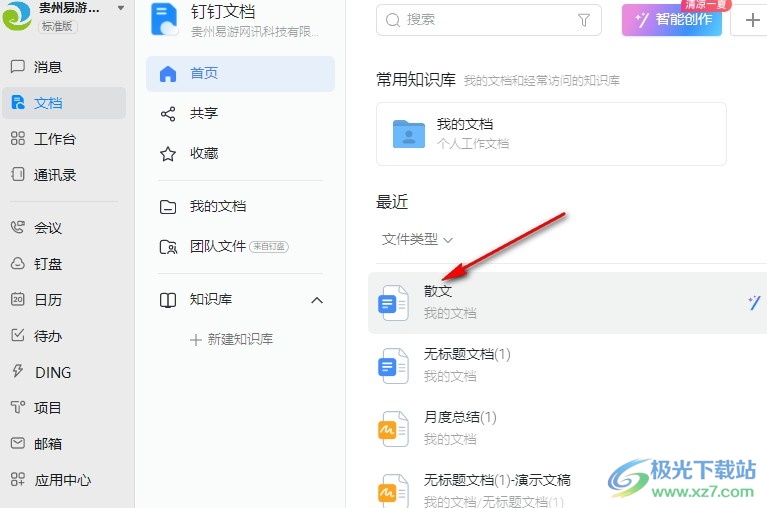
3、第三步,在文字文档的编辑页面中,我们先在工具栏中找到并打开“菜单”工具,接着点击“文档”和“本文样式”选项
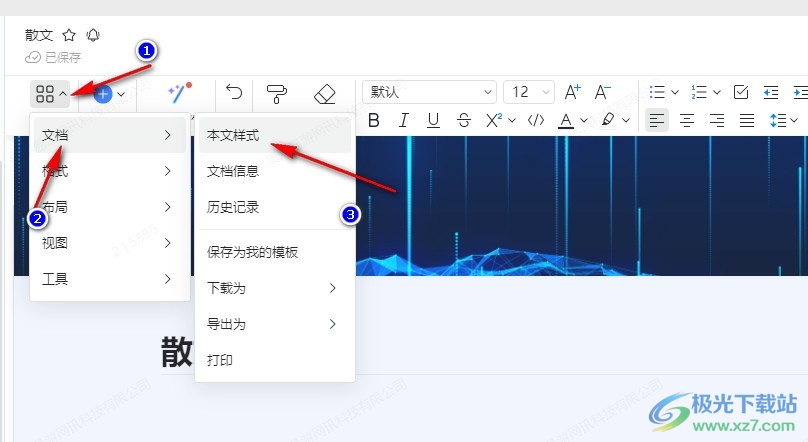
4、第四步,接着我们在右侧的本文样式窗格中鼠标下划找到“纸张颜色”选项,点击打开该选项,然后在弹框中选择一个自己喜欢的颜色
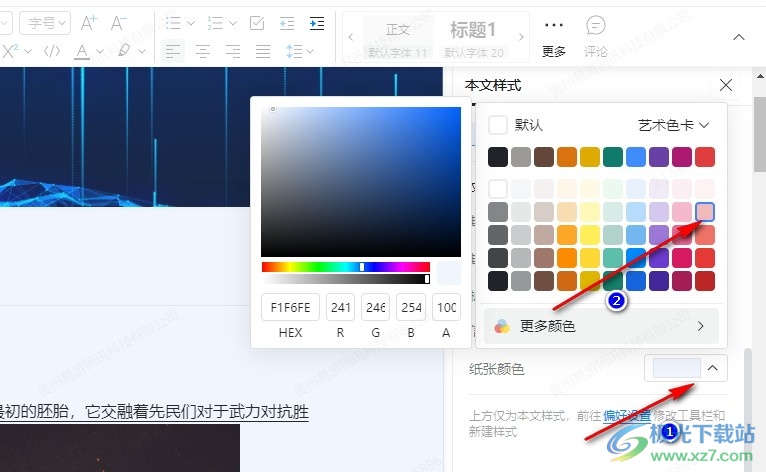
5、第五步,点击选择好自己需要的颜色之后,我们在文字文档编辑页面中就能看到纸张颜色已经完成更换了
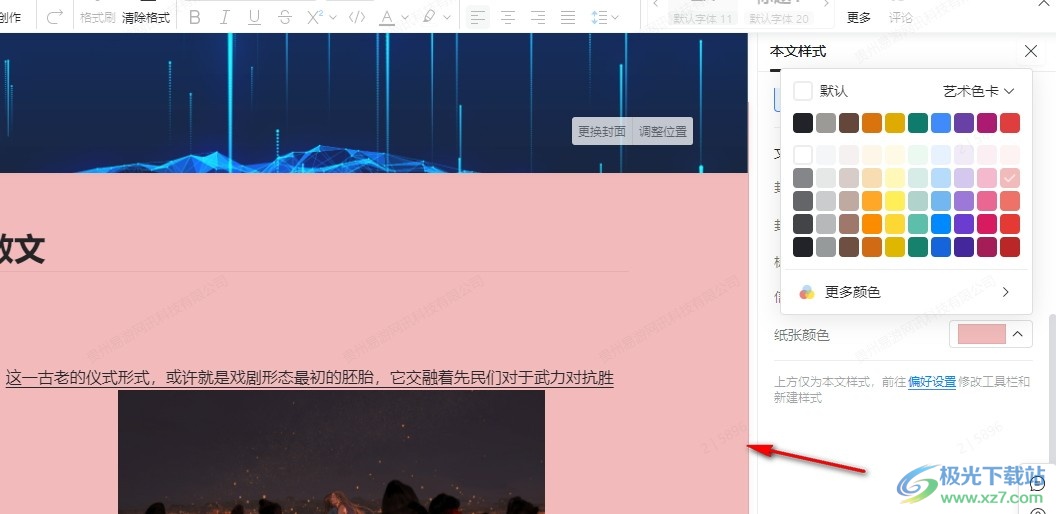
以上就是小编整理总结出的关于钉钉文字文档更改纸张颜色的方法,我们先打开钉钉软件,再点击打开一个文字文档,接着在文档页面中打开菜单、文档和本文样式选项,接着在右侧窗格中我们找到并打开纸张颜色选项,最后在颜色框中选择一个自己需要的颜色即可,感兴趣的小伙伴快去试试吧。
相关推荐
相关下载
热门阅览
- 1百度网盘分享密码暴力破解方法,怎么破解百度网盘加密链接
- 2keyshot6破解安装步骤-keyshot6破解安装教程
- 3apktool手机版使用教程-apktool使用方法
- 4mac版steam怎么设置中文 steam mac版设置中文教程
- 5抖音推荐怎么设置页面?抖音推荐界面重新设置教程
- 6电脑怎么开启VT 如何开启VT的详细教程!
- 7掌上英雄联盟怎么注销账号?掌上英雄联盟怎么退出登录
- 8rar文件怎么打开?如何打开rar格式文件
- 9掌上wegame怎么查别人战绩?掌上wegame怎么看别人英雄联盟战绩
- 10qq邮箱格式怎么写?qq邮箱格式是什么样的以及注册英文邮箱的方法
- 11怎么安装会声会影x7?会声会影x7安装教程
- 12Word文档中轻松实现两行对齐?word文档两行文字怎么对齐?

网友评论